软件大小:108.84MB
软件语言:简体中文
软件授权:免费版
软件类别:远程控制
软件等级:
更新时间:2023-09-16
官方网站:
应用平台:/Win10/Win8/Win7/WinXP
- 软件介绍
- 软件截图
- 其他版本
- 网友评论
- 下载地址
teamviewer最新版是款可以在任何防火墙和NAT代理后台实现远程控制的工具。teamviewer官方版可轻而易举地建立入站和出站远程桌面和计算机到计算机连接,实现对文件、网络及程序的实时支持或访问。teamviewer还能够在线协作、参加会议、与个人或群组聊天,并一键进行视频通话。
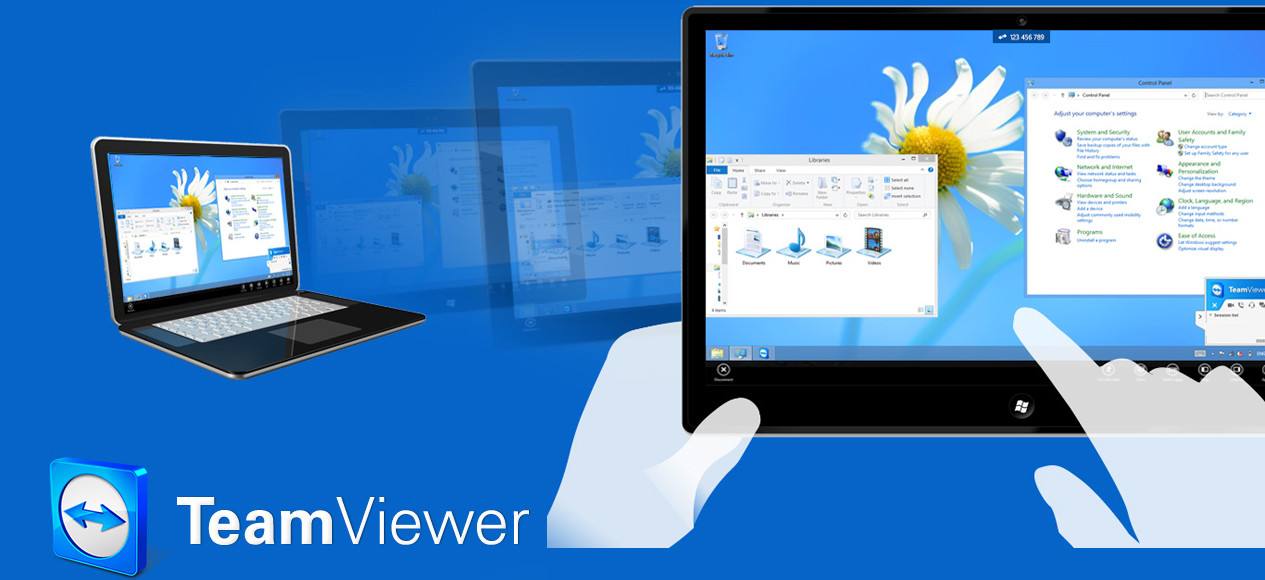
teamviewer功能介绍
远程控制支持
即时远程控制,客户端无需安装任何程序
远程维护,全天候访问远程计算机和服务器
远程访问,随时随地访问数据和应用
家庭办公,在家也能访问办公室计算机
会议演示
在线会议,最多可容纳25名参加者
演示,提升销售潜力
培训会,实施在线培训,削减支出
团队协作,实现实时在线文档协作
teamviewer绿色版软件特色
1、无需安装:TeamViewer 没有复杂的安装过程,只需要双方都运行TeamViewer记住彼此的ID即可。
2、突破防火墙限制:使用TeamViewer可以完全突破防火墙的限制,无需担心是否是固定IP。
3、高速度高质量:无论你是LAN或者拨号连接TeamViewer都会根据实际网络状况优化传输速度和显示质量。
4、最高的安全标准:采用密钥交换和AES (256位) 会话编码,https/SSL采用 相同的安全标准。
5、强大的多功能:支持在线状态显示、语音功能、传输文件功能、远程管理无人执守的服务器等。
6、美观易用:TeamViewer的界面简约漂亮,操作极其简单,无需专业知识即可轻松上手。非商业用途免费!
teamviewer安装步骤
一、在本站下载TeamViewer最新版的安装包,双击运行。
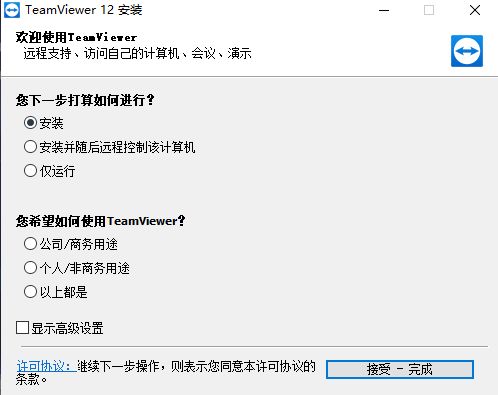
二、按照提示选择完毕,点击【接受完成】,耐心等待软件安装。
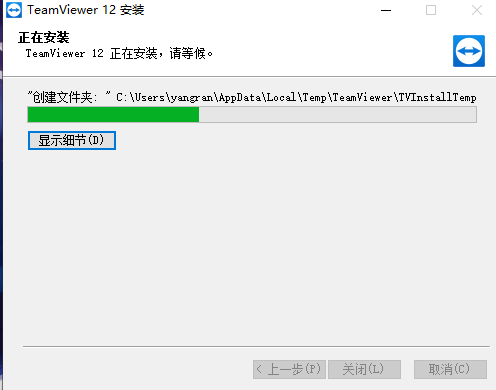
三、软件安装完毕会自动运行。
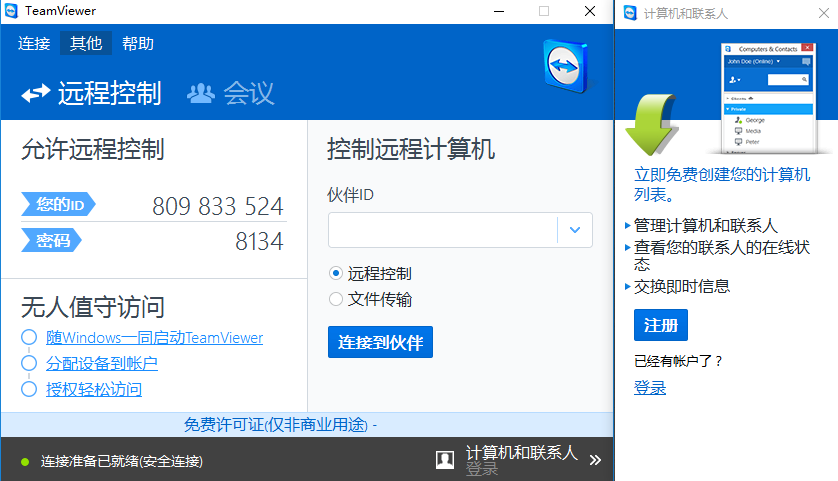
teamviewer使用方法
打开软件,会看到界面有你自己的ID号和密码,其他人连接你的电脑,可用这个ID和密码。
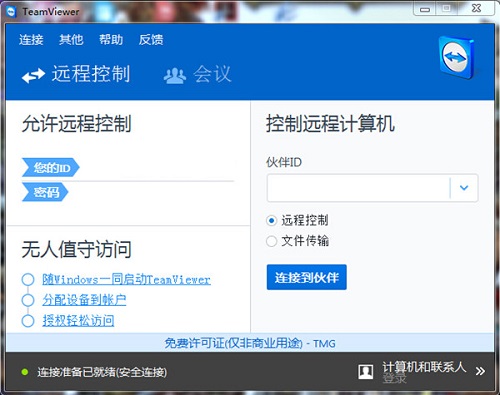
点击【注册】,输入各种邮箱,密码信息,点击下一步。

再输入自定义的个人电脑密码,则账号创建成功。
如果要连接别人的电脑,需要在旁边的输入框中输入他的ID,选择“远程控制”,点击连接到伙伴,在弹出的密码框中输入正确的密码,即可连接完成。
teamViewer常见问题
问:TeamViewer固定密码、无需密码远程控制设置方法?
答:打开TeamView,在无人值守这里勾上,随Windows一同启动TeamView。这个类似于开机自动启动。
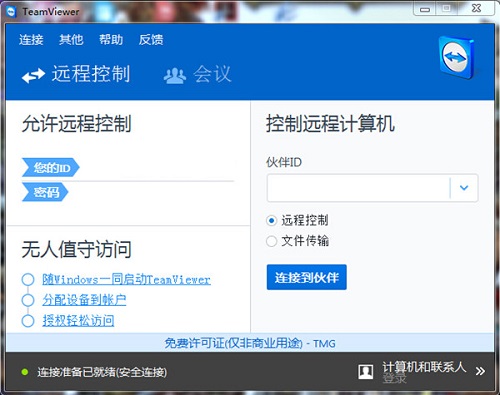
设置固定密码,这样只要电脑开机,就可以随时随地远程操作(当然密码要注意安全)。
点击【其他】→【选项】,然后在【随Windows一同启动teamviewer】前打勾,就可以设置固定密码啦。
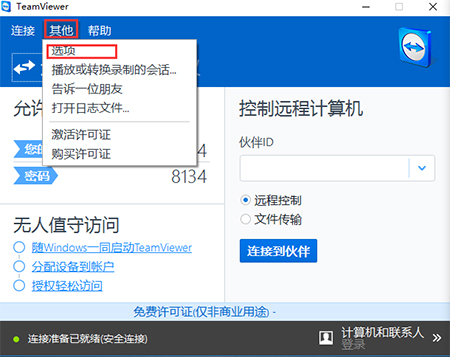
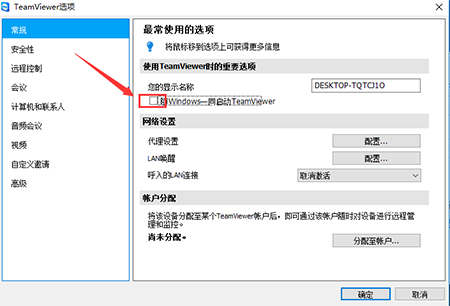
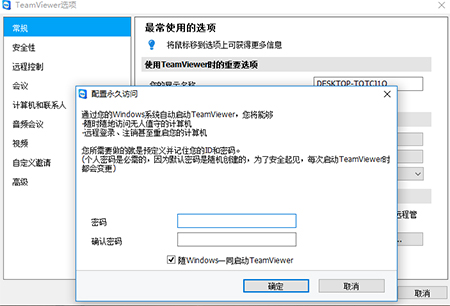
问:如何卸载teamviewer?
答:方法一:安装并打开电脑管家软件,选择进入软件管理选项,点击卸载选项,在列表中找到teamviewer,点击卸载即可
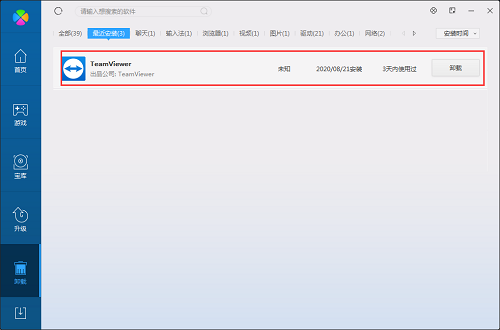
方法二:安装并打开360软件管家,在卸载选项的列表中找到teamviewer,点击卸载即可
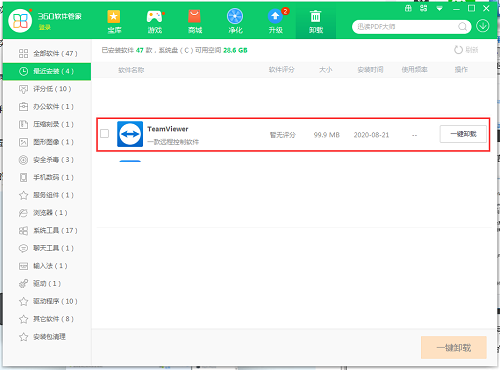
小编推荐:teamviewer可轻而易举地建立入站和出站远程桌面和计算机到计算机连接,实现对文件、网络及程序的实时支持或访问。冰河远程控制软件、向日葵远程控制软件也是不错的软件,推荐同学们下载使用。
- 下载地址
- 局域网远程控制软件(teamviewer) 108.84MB 查看详情
- TeamViewer Host 26MB 查看详情









 金牌合伙人
金牌合伙人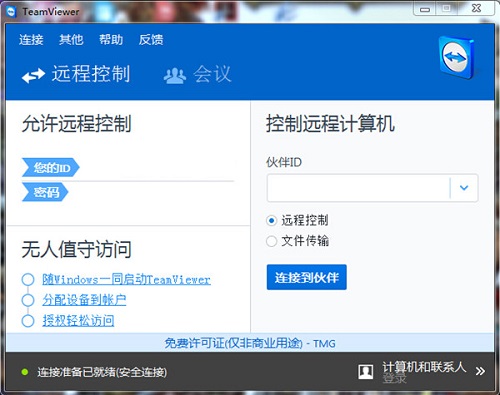
 兵人大战
兵人大战 姚记捕鱼
姚记捕鱼 古代战争
古代战争 口袋四驱车
口袋四驱车 仙圣奇缘
仙圣奇缘 哞哩的长梦
哞哩的长梦 别惹神医小王妃
别惹神医小王妃

